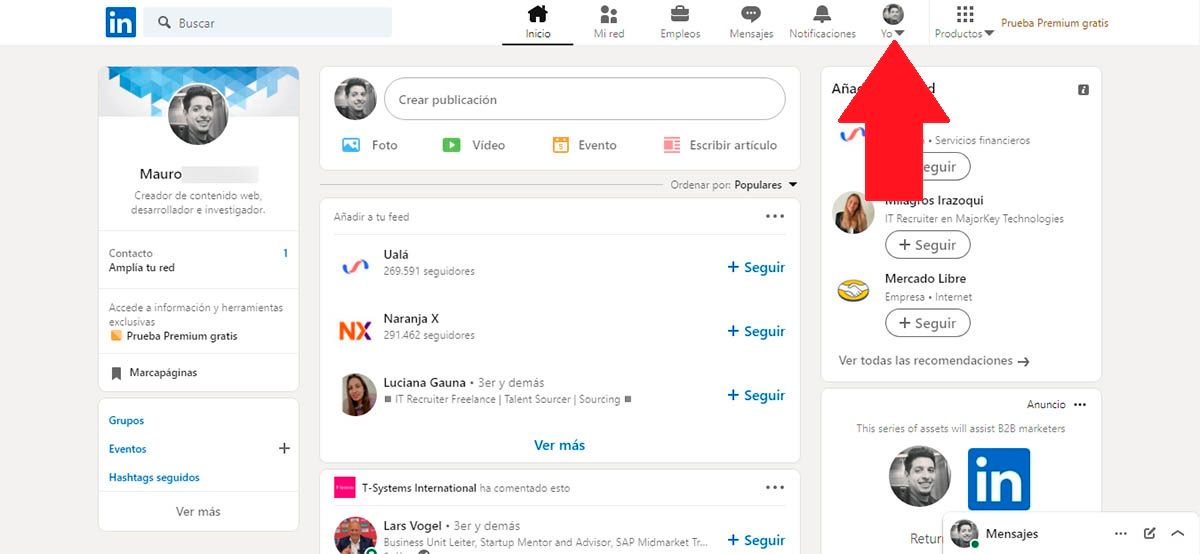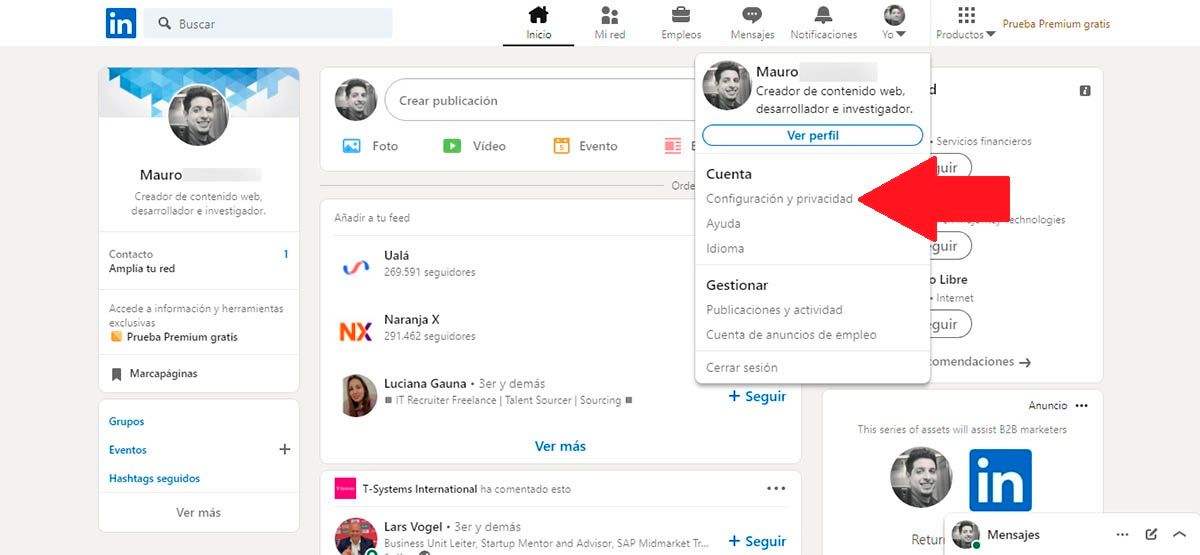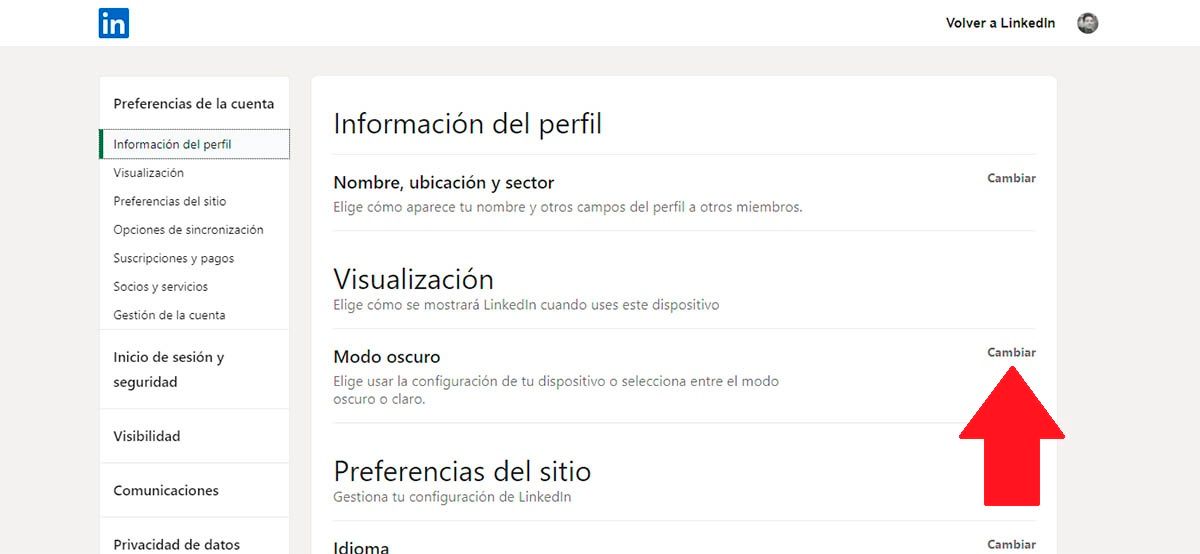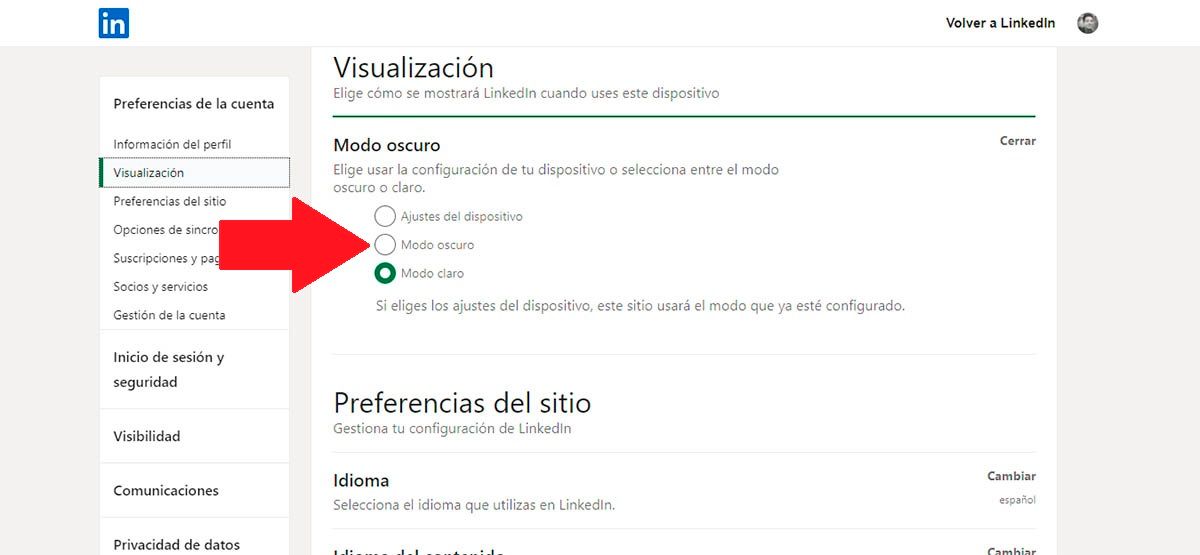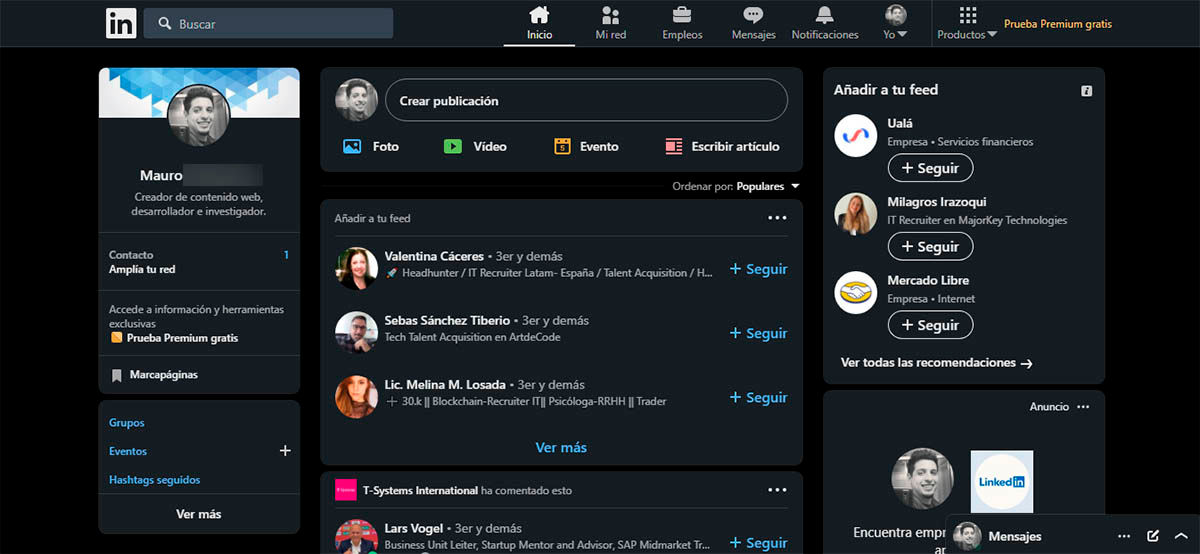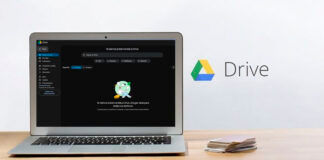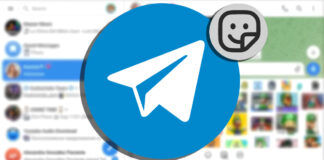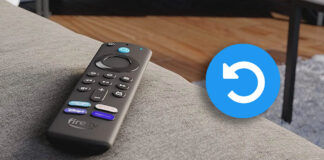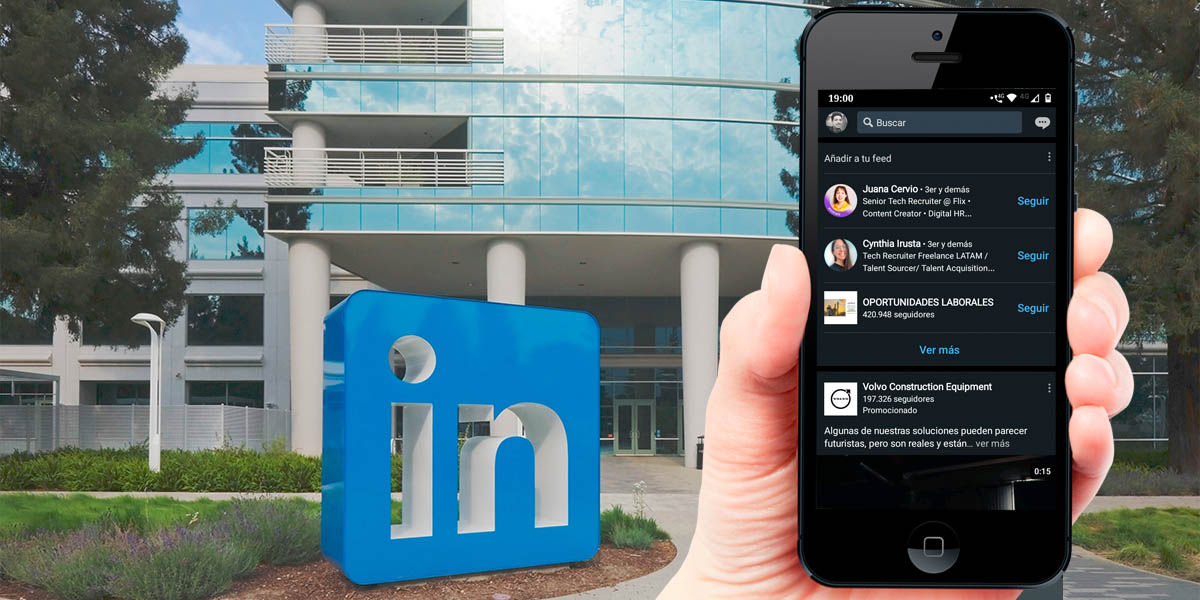
¿Eres de pasar mucho tiempo dentro de LinkedIn? Pues deberías hacer algo para que tus ojos no se cansen al ver el “molesto” fondo blanco que tiene esta popular red social.
Al igual que otras plataformas, LinkedIn dispone de un tema oscuro que puede activarse de forma simple y rápida. Si te interesa saber qué es lo que tienes que hacer para activarlo, solo deberás seguir leyendo, pues aquí te explicaremos cómo aplicarlo en PC y dispositivos móviles.
Activar el modo oscuro en LinkedIn es así de fácil
Antes de que te mostremos los tutoriales que te permitirán activar el tema oscuro en tu ordenador y dispositivo móvil, es importante aclarar que esta función no afectará el correcto desempeño de esta red social.
O sea, podrás seguir viendo quién visitó tu perfil de LinkedIn, acceder a la sección de podcasts, enviar mensajes y ejecutar cualquier otra cosa que hagas en LinkedIn. Lo único que hará esta función, es oscurecer la interfaz para que no te molesten los ojos al momento de navegar por la plataforma en cuestión.
Así puedes activar el modo oscuro en LinkedIn desde tu móvil
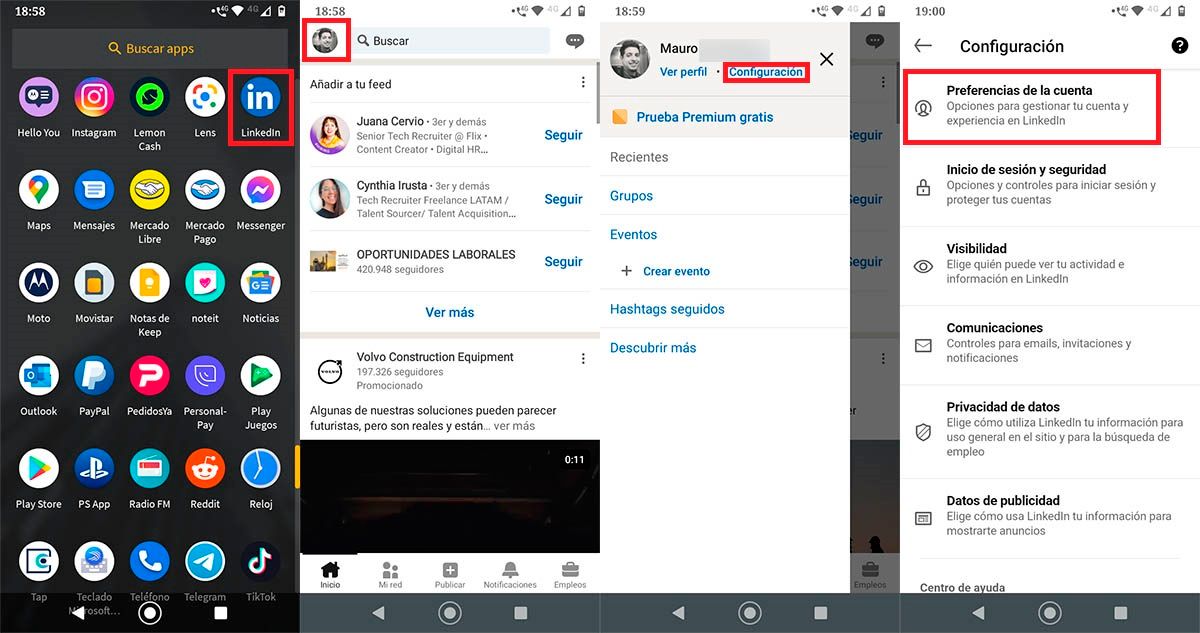
- Abre la app de LinkedIn que tienes instalada en tu teléfono.
- Pincha sobre tu foto de perfil, la cual está ubicada arriba a la izquierda de la pantalla.
- Presiona sobre la opción de color azul que dice “Configuración”.
- Ingresa en la primera opción, la que dice “Preferencias de la cuenta”.
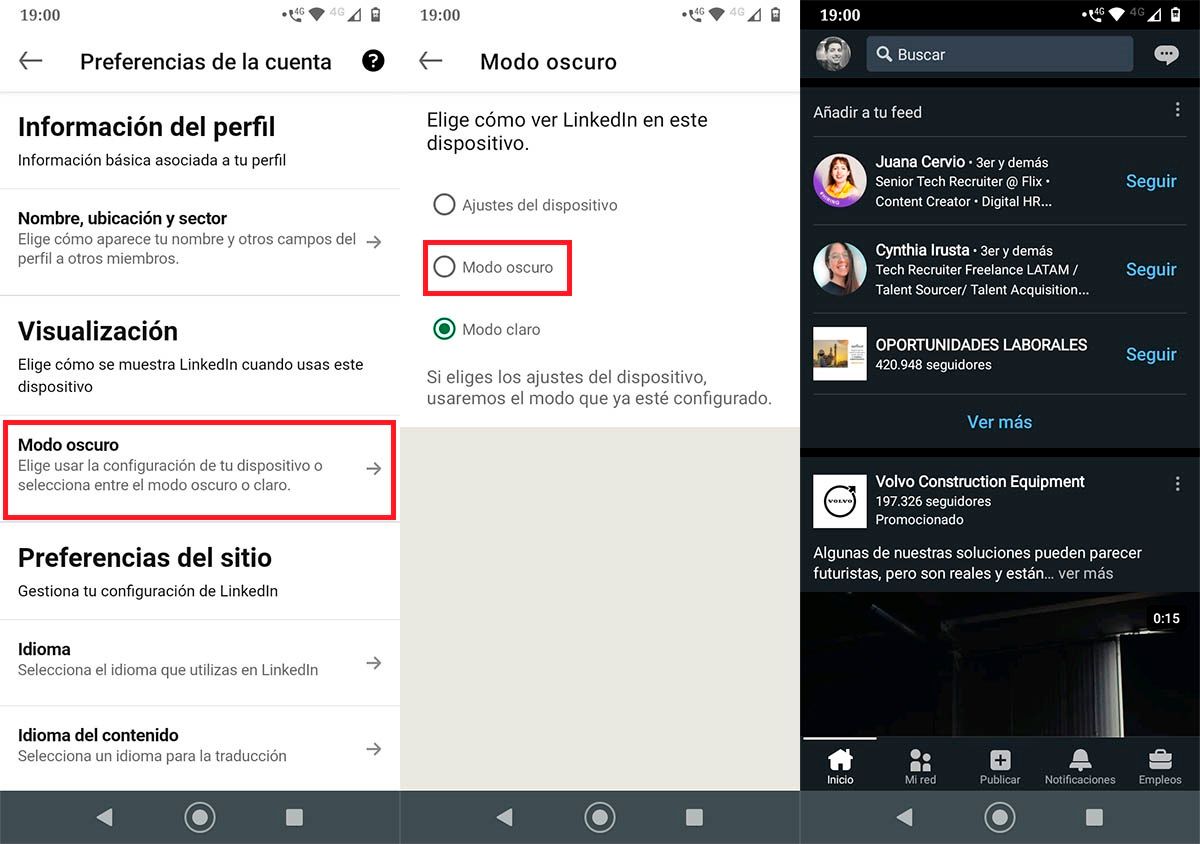
- Pincha sobre “Modo oscuro”.
- Selecciona la opción llamada “Modo oscuro”.
- En segundos, la app de LinkedIn activará este modo.
Activa el modo oscuro en LinkedIn desde tu PC con estos pasos
- Ingresa en el sitio web de LinkedIn desde tu ordenador. Una vez dentro del mismo, tendrás que hacer clic sobre la opción que dice “Yo”.
- Se desplegará un pequeño menú con varias opciones, realiza un clic sobre la que dice “Configuración y privacidad”.
- Por consiguiente, deberás hacer clic en “Cambiar”, esta opción corresponde al apartado llamado “Modo oscuro”.
- Y, por último, tendrás que elegir la opción “Modo oscuro”.
- Si hiciste todos los pasos al pie de la letra, deberías poder ver el tema oscuro de LinkedIn activado en tu ordenador.
Sin nada más que agregar, queremos recordarte que tenemos una nota en la que explicamos cómo eliminar contactos en LinkedIn, artículo que podrías llegar a necesitar en algún momento.